2025.02.15
アジェンダ
- 生成AI Illustratorについて
- 生成AIについて
- プロンプトについて
- まとめのじかん
- まとめのじかん
導入生成AIは時短テクニック
- 作業効率を大幅に向上することが出来る
- ベクターグラフィックを生成することが出来る
Adobe Firefly
- デザイナーの作品編集を支援するソフト
- テキストや入力情報からコンテンツを作り出すテクノロジー
使用可能ソフト+Adobefirefly
- Illustrator テキストからベクター生成
- Photoshop 画像の内容を壊さず追加、置き換えなどが出来る
- Lightroom 写真などのデジタルノイズなどの除去
- Premierepro 動画編集などで音声をAIが自動認識してテキスト化
- Aftereffect デジタル映像の合成や編集ができる
- Adobeexpress テキストから画像生成などが出来る
Adobe fireflyのできること
AIの力でテキストによる簡単な指示だけで画像やイラストを生成してくれる
- テキストから画像生成
- 画像編集
- Adobe製品との連携
- クリエイティブな素材の生成
活用・メリットと注意点
活用
- デザイナー:アイデア出し、ブラッシュアップ
- マーケター:広告バナー作成
- イラストレーター:アイデア出し、ラフの作成
メリット
- 短時間
- 高品質
- アイデアの可視化
- クリエイティビティの向上
注意点
- 著作権の問題
- 必ずしも意図通りの画像とはならない
- 倫理に反することもある場合がある
無料プランと有料プランがある
無料プランは数に制限やマークなどが入る場合がある
生成AI イラストレーター
- テキストからベクター作成
長方形や円などにふらふぃっくの内容をテキストで入力するだけで複雑なイラストを自動生成できる
→ウィンドウのコンテキストバーにチェックを入れる
窓からテキスト入力 例)可愛いわんちゃん
→プロパティ
三種類提示があるので選択するか、再度テキスト入力から作り直す - ベクターパターンの生成
背景や模様など、繰り返し使用するパターンを簡単に作成
→ウィンドウ
生成パターン
窓からテキスト入力 例)花畑パターン - ベクターシェイプの塗りつぶし生成
図形や複雑な模様をグラデーションで塗りつぶす
→コンテキストバーより生成塗りつぶし
窓からテキスト入力 例)燃える炎
→文字の場合、アウトライン化をしてから塗りつぶし - アートワークの再配色
テキストで指定した色合いや雰囲気に自動で変更
→編集からカラーを編集
生成再配色 例)秋らしく
☆よりよい「プロンプト」を作成するコツ
- 具体的に記述
猫 → かわいい猫
宇宙 → 星がたくさんある宇宙 - スタイルを指定
水彩画風
鉛筆画風 - 複数キーワード
カラフルな花畑
レトロな未来都市
作ってみる際のポイント
- 文字をいじる場合はアウトライン化
- カラーは自動、いじるならプリセット(モノクロなど入っている)
- シェイプを選ぶとその中に作成してくれる
- カラー編集はどんな作成方法で得たものでも使える(生成AI のもの以外でも)
- AI生成してしまうと元画像が消えてしまうので消したくなければコピーを作成してから使う
- 全く違う雰囲気のものを作りたい場合は新規作成した方が良い
→AIが過去5回作成したものを記憶しているので、前回のものの類似を作る可能性が高い - 生成色設定で細かく再配色の形を変更できる(オプション編集内)
- 作られた画像はグループ化されているので、編集を細かくしたいときはグループ解除、分解する
- パターン作成(包装紙や洋服など)ウィンドウ→生成パターン→触るとスウォッチに追加される
*スウォッチパネル+カラーパネル
- カラーパネルで使いたい色を作る(スウォッチ、カラー、アピアランスは連動)
- 作ったものをスウォッチパネル内にドラッグする
- 新しいカラーが追加される
登録スウォッチはその時使っているもののみに追加される
新規にファイルを作ると、そのスウォッチはない
- AI生成パターンで作成したものはバウンディングボックスの拡大縮小で内容のサイズも変更してしまう
- ダイレクト選択ツールでバウンディングボックスの拡大縮小をするとイラストのサイズは変わらない
- ND値(低/中/高)で細かな書き込みが可能
- アセットの歯車マーク、スタイル参照をスポイトで吸い取ることでニュアンスコピーができる
アンパンマン風
キティちゃん風
ルフィ風
実際にたくさん触って描いてみることでたくさんの可能性を広げよう!
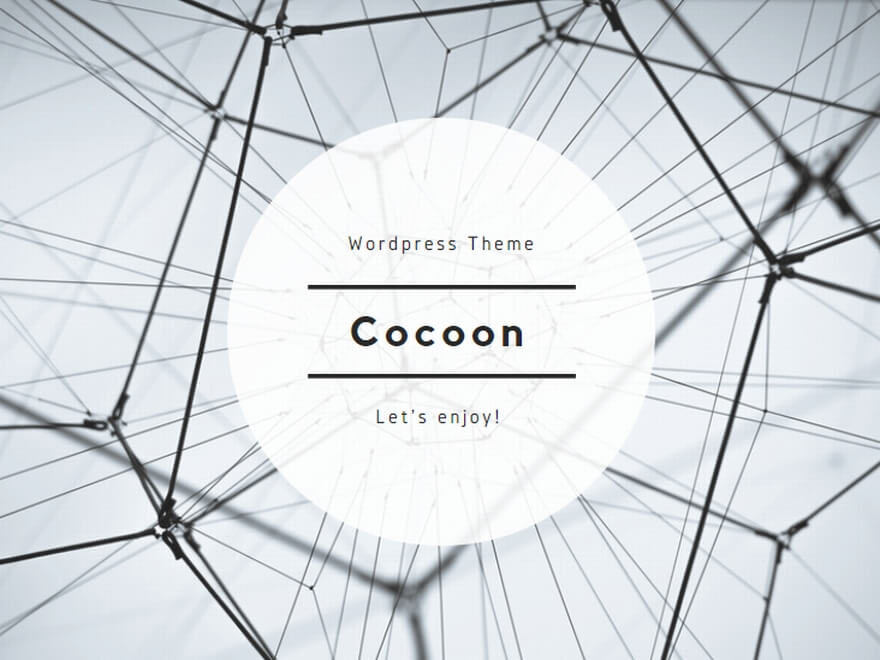

コメント